Figma rất phổ biến trong giới thiết kế UI/UX và nếu bạn là một trong số đó, có lẽ bạn cũng đã quen thuộc với Figma, hoặc thậm chí sử dụng nó hàng ngày. Sau đây là một số mẹo và thủ thuật Figma thực sự hữu ích và tiết kiệm thời gian để có quy trình làm việc hiệu quả trên Figma.
1. Sử dụng công cụ Bar Graph Arc
- Vẽ một vòng tròn.
- Nhấn vào vòng cung ở bên phải của vòng tròn và bắt đầu di chuyển để tạo hình bạn cần.
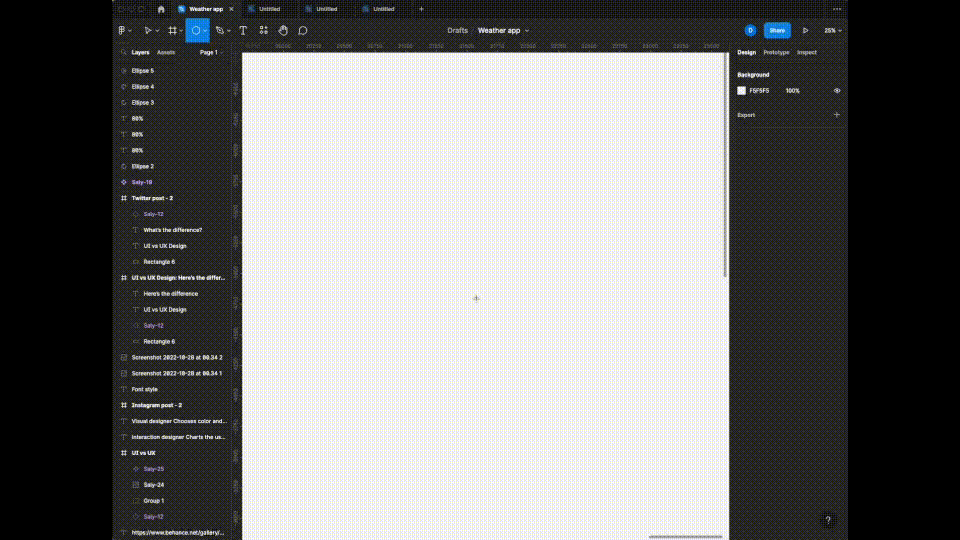
2. Căn chỉnh nhanh các biểu tượng trên thanh điều hướng
Để căn chỉnh thanh điều hướng hoặc bất kỳ thứ gì khác, bạn có thể sử dụng Tidy Up, Distribute Vertical Spacing hoặc Distribute Horizontal Spacing.
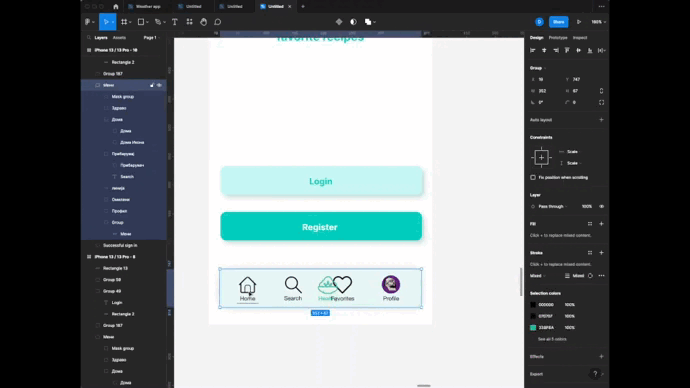
3. Vẽ thanh tiến trình hình tròn dễ dàng hơn
- Đầu tiên, vẽ một vòng tròn.
- Sử dụng công cụ Arc và kéo nó về tỷ lệ phần trăm bạn cần.
- Chỉnh cho bán kính mỏng theo ý bạn muốn.
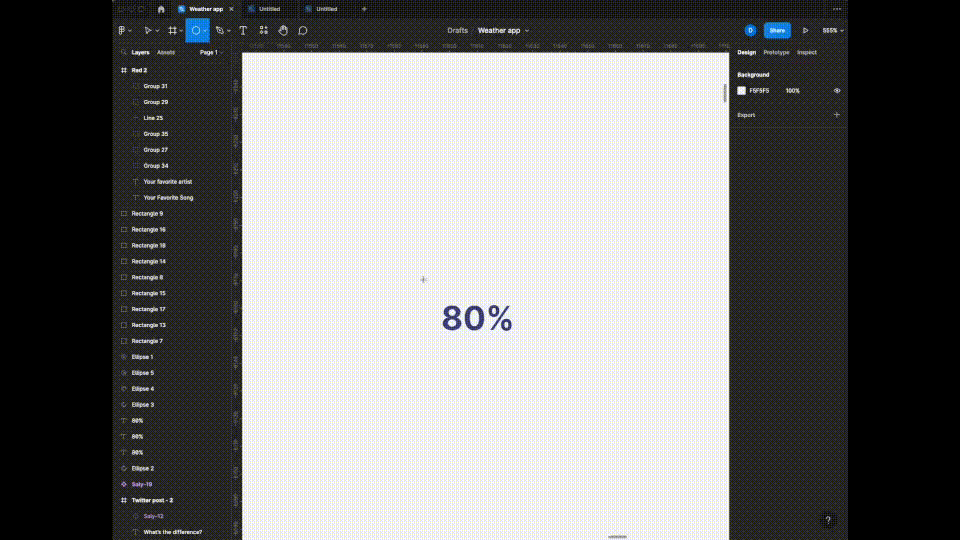
4. Sắp xếp và hoán đổi vị trí các đối tượng
- Chọn nhiều đối tượng trong bảng.
- Kéo và sắp xếp lại các đối tượng và điều chỉnh khoảng cách của chúng.
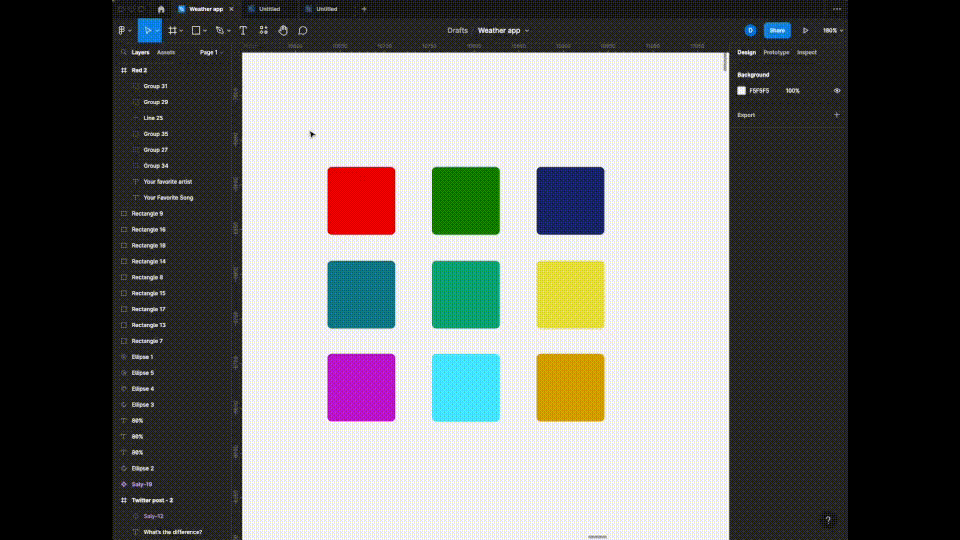
5. Xem trước một màu bằng công cụ Eye Dropper
Sử dụng công cụ Eye Dropper để chọn màu và chỉ cần giữ nó thay vì nhấp vào màu để thấy bản xem trước của nó trong đối tượng đã chọn.
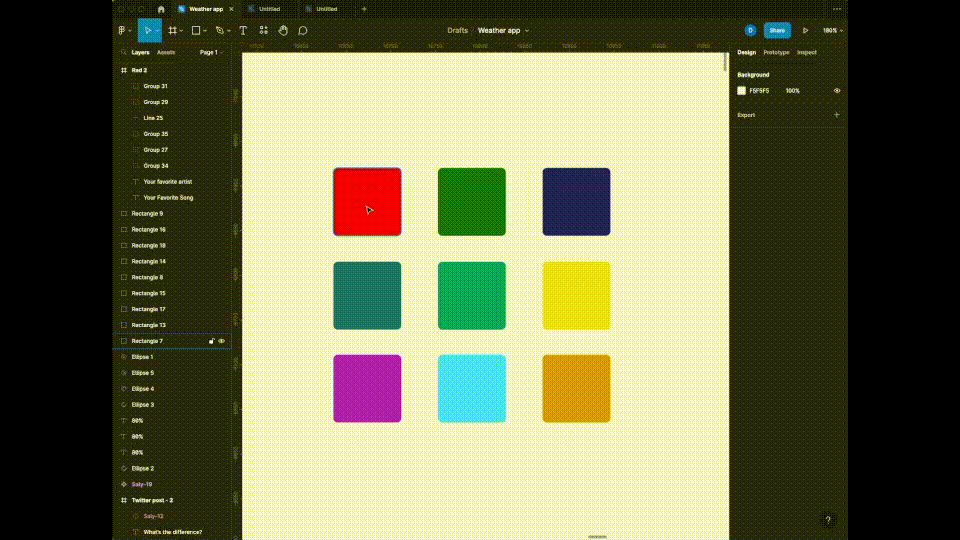
6. Điều chỉnh độ mờ nhanh chóng
- Chọn đối tượng bạn muốn thay đổi độ mờ.
- Bây giờ, chỉ cần nhập số mà không cần làm gì cả, ví dụ: nhập 55 và độ mờ sẽ được đặt thành 55%.
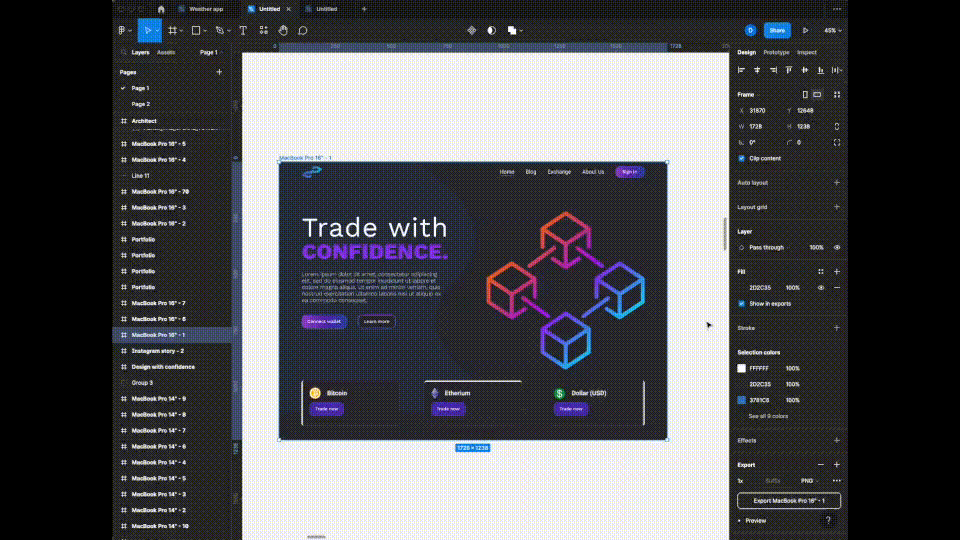
7. Thu gọn tất cả các layer
- Trên máy Mac, sử dụng Option + L.
- Trên Windows, nhấn Alt + L để thu gọn tất cả các layer Figma. Một shortcut tuyệt vời để dọn dẹp file Figma của bạn.
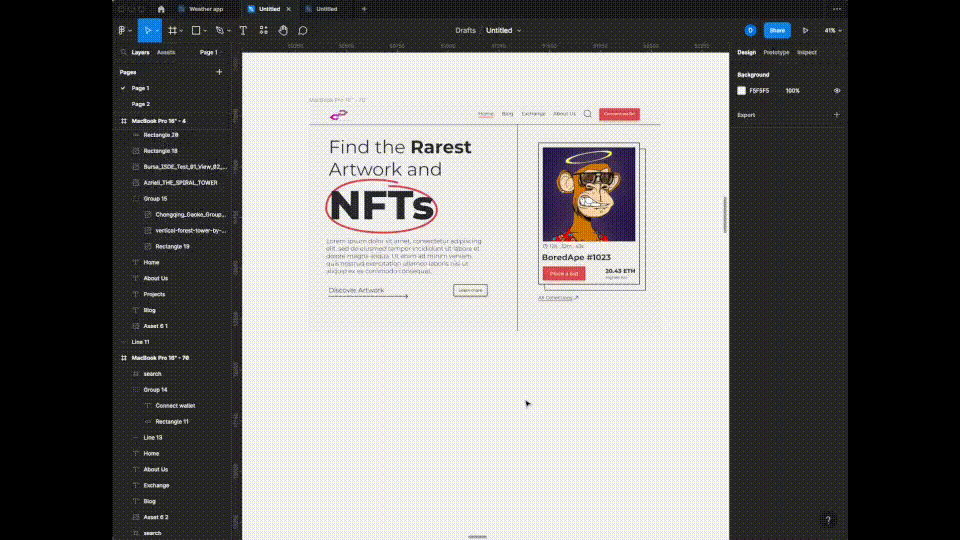
8. Sử dụng các thao tác nhanh
- Trên Mac, giữ Cmd + / hoặc Cmd + P và viết tính năng bạn cần, ví dụ như unlock all objects (mở khóa tất cả các đối tượng)
- Trên Windows, Control + / hoặc Control + P, đồng thời nhập những gì bạn muốn làm
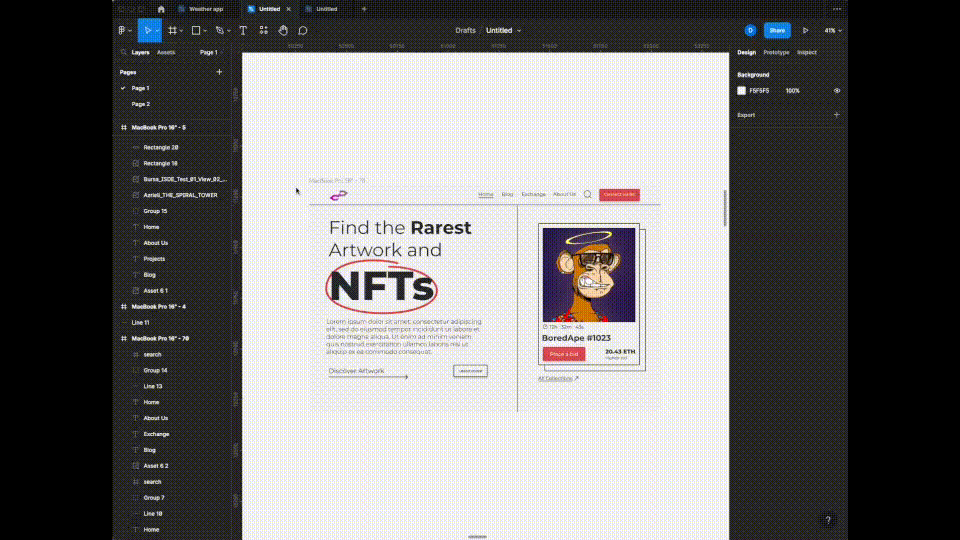
9. Sửa nhanh chiều cao của dòng
Nếu chiều cao dòng của bạn trông lộn xộn và bạn không có giá trị cụ thể, chỉ cần nhập “auto” vào trường chiều cao dòng hoặc xóa bất kỳ số nào ở đó và nhấn Enter. Chiều cao của dòng sẽ tự động điều chỉnh
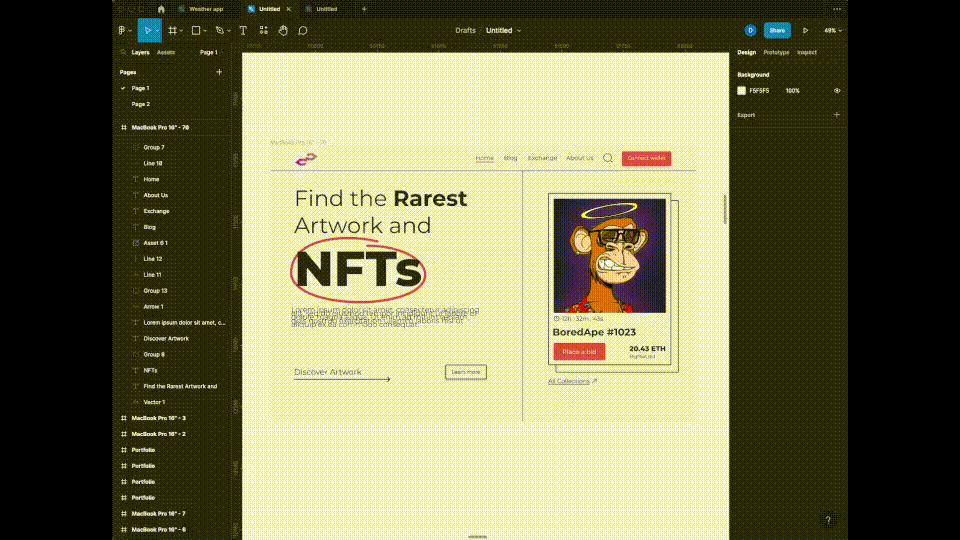
10. Nhấn giữ phím cách và di chuyển đối tượng
- Tạo một vùng chứa lựa chọn bằng chuột
- Giữ chuột đã nhấp, đồng thời nhấn và giữ phím cách
- Trong khi giữ cả phím cách và nhấp chuột, hãy di chuyển xung quanh để chọn thứ gì đó.
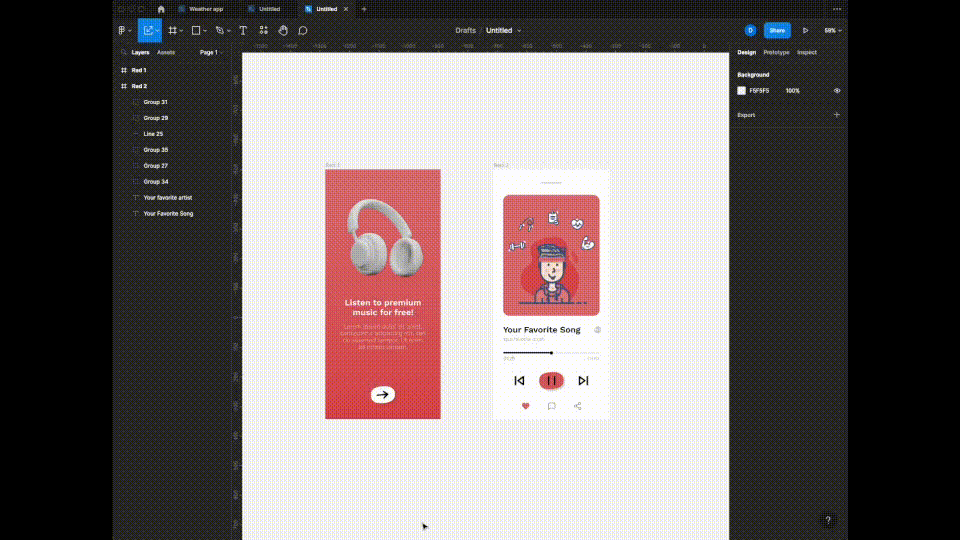
11. Sử dụng công cụ Scale để tránh biến dạng
- Chọn những thứ bạn muốn giữ nguyên tỷ lệ
- Nhấn K trên bàn phím
- Bây giờ mở rộng vùng chọn mà không lo hình ảnh bị biến dạng
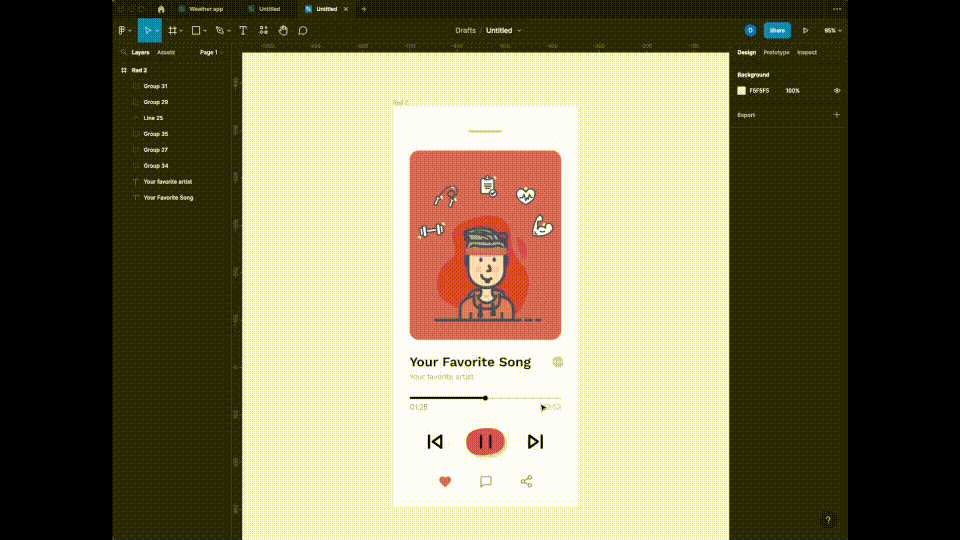
Hãy mở Figma, sau đó thử các mẹo và thủ thuật này để xem chúng tiết kiệm bao nhiêu thời gian và giúp bạn có một quy trình làm việc hiệu quả ra sao.
Chúc bạn áp dụng thành công!
 Công nghệ
Công nghệ  AI
AI  Windows
Windows  iPhone
iPhone  Android
Android  Học IT
Học IT  Download
Download  Tiện ích
Tiện ích  Khoa học
Khoa học  Game
Game  Làng CN
Làng CN  Ứng dụng
Ứng dụng 






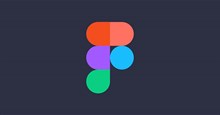











 Linux
Linux  Đồng hồ thông minh
Đồng hồ thông minh  macOS
macOS  Chụp ảnh - Quay phim
Chụp ảnh - Quay phim  Thủ thuật SEO
Thủ thuật SEO  Phần cứng
Phần cứng  Kiến thức cơ bản
Kiến thức cơ bản  Lập trình
Lập trình  Dịch vụ công trực tuyến
Dịch vụ công trực tuyến  Dịch vụ nhà mạng
Dịch vụ nhà mạng  Quiz công nghệ
Quiz công nghệ  Microsoft Word 2016
Microsoft Word 2016  Microsoft Word 2013
Microsoft Word 2013  Microsoft Word 2007
Microsoft Word 2007  Microsoft Excel 2019
Microsoft Excel 2019  Microsoft Excel 2016
Microsoft Excel 2016  Microsoft PowerPoint 2019
Microsoft PowerPoint 2019  Google Sheets
Google Sheets  Học Photoshop
Học Photoshop  Lập trình Scratch
Lập trình Scratch  Bootstrap
Bootstrap  Năng suất
Năng suất  Game - Trò chơi
Game - Trò chơi  Hệ thống
Hệ thống  Thiết kế & Đồ họa
Thiết kế & Đồ họa  Internet
Internet  Bảo mật, Antivirus
Bảo mật, Antivirus  Doanh nghiệp
Doanh nghiệp  Ảnh & Video
Ảnh & Video  Giải trí & Âm nhạc
Giải trí & Âm nhạc  Mạng xã hội
Mạng xã hội  Lập trình
Lập trình  Giáo dục - Học tập
Giáo dục - Học tập  Lối sống
Lối sống  Tài chính & Mua sắm
Tài chính & Mua sắm  AI Trí tuệ nhân tạo
AI Trí tuệ nhân tạo  ChatGPT
ChatGPT  Gemini
Gemini  Điện máy
Điện máy  Tivi
Tivi  Tủ lạnh
Tủ lạnh  Điều hòa
Điều hòa  Máy giặt
Máy giặt  Cuộc sống
Cuộc sống  TOP
TOP  Kỹ năng
Kỹ năng  Món ngon mỗi ngày
Món ngon mỗi ngày  Nuôi dạy con
Nuôi dạy con  Mẹo vặt
Mẹo vặt  Phim ảnh, Truyện
Phim ảnh, Truyện  Làm đẹp
Làm đẹp  DIY - Handmade
DIY - Handmade  Du lịch
Du lịch  Quà tặng
Quà tặng  Giải trí
Giải trí  Là gì?
Là gì?  Nhà đẹp
Nhà đẹp  Giáng sinh - Noel
Giáng sinh - Noel  Hướng dẫn
Hướng dẫn  Ô tô, Xe máy
Ô tô, Xe máy  Tấn công mạng
Tấn công mạng  Chuyện công nghệ
Chuyện công nghệ  Công nghệ mới
Công nghệ mới  Trí tuệ Thiên tài
Trí tuệ Thiên tài